SÅDAN SLETTER DU GMAILS PÅ EN IPHONE

Af Christiane Vejlø
 Har du lagt mærke til at du ikke kan slette Gmails fra din iPhone? Telefonen er automatisk sat til at arkivere beskeder, men det kan du lave om på ved 4 nemme trin. Elektronista viser dig hvordan.
Har du lagt mærke til at du ikke kan slette Gmails fra din iPhone? Telefonen er automatisk sat til at arkivere beskeder, men det kan du lave om på ved 4 nemme trin. Elektronista viser dig hvordan.
Hvis du har en iPhone og har forbundet den med din Gmail konto har du sikkert lagt mærke til at du kan trykke “Arkiver” på en mailen og ikke “Slet”. Når du arkiverer forbliver mailen blandt din Gmail post. Den flytter sig bare fra indboksen og lander i stedet i baggrunden, så du altid kan finde den frem ved en søgning. Det kan være smart at gemme alle sine mail, men hvis du har problemer med Gmail pladsen, eller hvis du bare er et ordensmenneske, så er der nok en del mails som godt kan tåle sletning.
Elektronista giver dig her 4 lette trin til at slette Gmails fremfor den pladskrævende arkivering. Du gør således:
1. Gå ind under indstillinger
2. Gå ind under epost, kontakter, kalendere
3. Tryk på Gmail
4. Slå “Arkiverede beskeder” fra så den ikke længere er blå

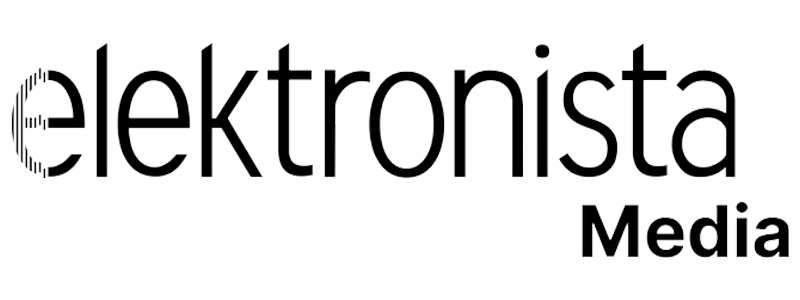








Bo Creutz
marts 15, 2013Som så ofte: nyttig, praktisk eller interessant tweet fra dig, denne gang om at slette mails på iPhone.
Lene
juni 18, 2013Men hvordan slettes de arkiverede mails?
Jeg har slettet hele gmail kontoen, men de arkiverede mail ligger stadig på min iPhone .. når jeg søger i “søg i iPhone”..
christiane
marts 25, 2013Mange tak Bo. Glæder mig du kan bruge det!
Christiane
Xenia
maj 21, 2013Yes, sådan! Det har irriteret mig længe, uden at jeg har gidet gøre noget ved det. Nu blev det endelig fikset, så tak for det! :D
Lauge
juli 1, 2016Hej
Den du beskriver som arkiverede mails kommer ikke frem på min menu ??